Hoy en día, el uso del teléfono móvil está tan extendido hasta llegar a ser uno de los dispositivos tecnológicos más utilizados, por no decir el más, en la vida diaria de las personas; ya que, a pesar de disponer de dispositivos de sobremesa y ordenadores portátiles, es cierto que el móvil se convierte en la opción más útil cuando queremos utilizar Internet pero no estamos en casa y nos encontramos en trayectos, horas de la comida, esperando y un largo etcétera de situaciones.
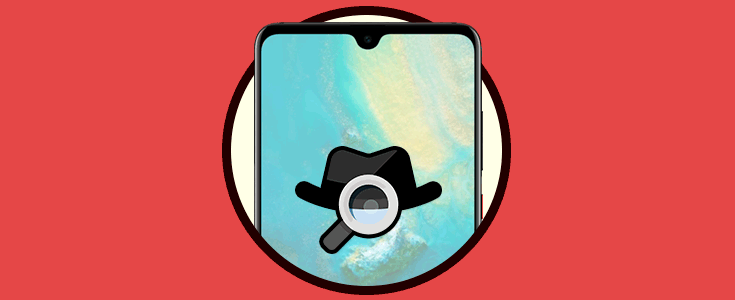
Todos los días utilizamos nuestro teléfono móvil casi sin darnos cuenta: Para descargar y usar aplicaciones, utilizar la cámara, ver vídeos y fotos o escuchar música entre otros cientos de acciones. El uso del teléfono hace que vayamos acumulando mucha información en el mismo, parte de la misma son contactos, fotos, vídeos, archivos de audio, datos personales… y otra gran parte es información almacenada en la caché de aplicaciones derivada del uso. Toda esta información hace que el teléfono en ocasiones no funcione como debería. En casos extremos la mejor solución es resetear el teléfono; lo cual también puede servir para solucionar fallos y errores que ocurren en el terminal derivados del uso del mismo. Hoy, en Solvetic, explicaremos cómo hacerlo en uno de los dispositivos más populares del momento: El Huawei Mate 20 de Android.
1. Cómo resetear de fábrica Huawei Mate 20 desde el menú
Para resetear tu Mate 20 desde el menú los pasos que tendrás que seguir son estos:
Accede a los “Ajustes” del terminal pulsando sobre el icono de la rueda dentada en el mismo.
Ahora, en la nueva pantalla, desliza hasta el final donde verás la opción “Sistema” y pulsa aquí.
Ahora, en la nueva pantalla, pulsa en “Restablecimiento”.
Aparecerás en una nueva pantalla. Ahora pulsa en la tercera opción “Restablecer todos los ajustes”. Pulsa aquí para continuar.
Ahora el terminal te mostrará un resumen de los datos que van a ser eliminados. Debes pulsar en el botón inferior “Restablecer todos los ajustes”
Ahora, en la nueva pantalla, pulsa de nuevo el botón rojo “Restablecer todos los ajustes” en la parte inferior y habrás terminado”.
2. Cómo resetear Huawei Mate 20 sin entrar al menú
Si no conoces el código de desbloqueo o lo olvidaste y no puedes acceder al menú existe otro modo de resetear tu Huawei Mate 20 utilizando los botones del terminal.
- El teléfono debe estar apagado. Apágalo antes de empezar.
- Ahora debes mantener pulsado el botón de power y subir volumen al mismo tiempo.
- Una vez que aparezca el logo de Huawei, tenemos que soltar power.
- Tras unos segundos aparecerá una pantalla con las opciones disponibles.
- Debes desplazarte con los botones de volumen y seleccionar la opción “Borrar datos/ restablecer valores de fábrica” con el botón de power.
- Ahora debes escribir la palabra "Yes" y seleccionar de nuevo “Borrar datos/ restablecer valores de fábrica"
- De nuevo debes seleccionar “Borrar datos/ restablecer valores de fábrica"
- Finalmente veremos que aparece en la pantalla el proceso. Debemos esperar a que termine de realizarse para reiniciar el teléfono.
Así de sencillo será resetear el móvil Huawei Mate 20 de Android desde el menú o con los botones.
